 |

Deze tutorial is auteursrechtelijk beschermd door Narah's Tutorials, alle rechten voorbehouden.
Elke verspreiding, zonder voorafgaande schriftelijke toestemming is geheel verboden.
Elke gelijkenis met een andere tutorial is puur toeval.
Ik heb de les gemaakt in PSP X9 op 25-05-2018.
En volledig nagekeken en aangepast waar nodig op 14-05-2020 in PaintShop Pro 2019.
Ik heb de persoonlijke toestemming van Marina om haar lessen te vertalen uit het Spaans.
Wil je deze vertaling linken, dan moet je Marina daarvoor persoonlijk toestemming om vragen !!!
Ik ben alleen maar de vertaler, de auteursrechten liggen volledig bij Marina.
Gracias Marina, Puedo traducir tus tutoriales.
Besos Claudia.
Materialen :
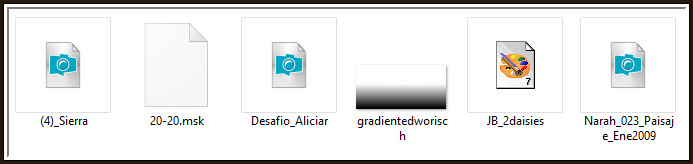
De beide Maskers worden in PSP zelf geopend.
Filters :
Xero - Tekstya.
Kleurenpallet :
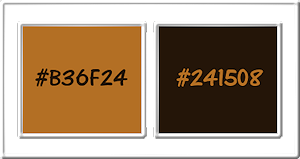
1ste kleur = #B36F24
2de kleur = #241508
Wanneer je met eigen kleuren werkt speel dan met de mengmodus en/of dekking naar eigen inzicht.
Klik op onderstaande banner om naar de originele les te gaan :

Ga naar het Kleurenpallet en zet de Voorgrondkleur op de 1ste kleur en de Achtergrondkleur op de 2de kleur.

1.
Klik met de muis in de Voorgrondkleur en daarna op het tabblad "Verloop".
Maak een Verloop met deze instellingen :
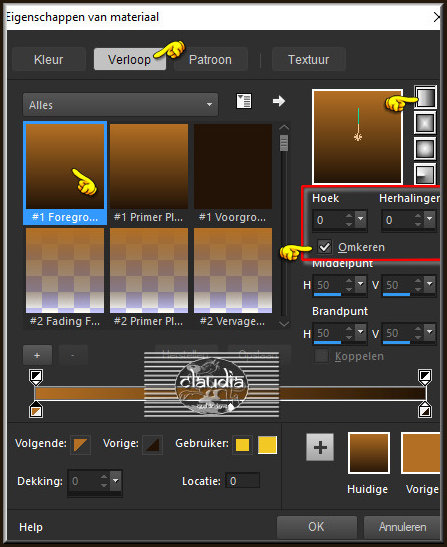

2.
Open een Nieuwe afbeelding van 988 x 600 px, transparant.
Vul de afbeelding met het Verloop.

3.
Lagen - Nieuwe rasterlaag.
Selecties - Alles selecteren.

4.
Open uit de materialen de tube "Narah_023_Paisaje_Ene2009".
Bewerken - Kopiëren.
Ga terug naar je werkje.
Bewerken - Plakken in selectie.
Aanpassen - Scherpte - Verscherpen.

5.
Druk op de K toets op het toetsenbord om het raster te activeren.
Rek nu de tube uit naar alle richtingen (boven, onder, links, rechts) zodat je dit bekomt :

Druk op de M toets om het raster te deactiveren.
Aanpassen - Scherpte - Verscherpen.

6.
Lagen - Eigenschappen : zet de Mengmodus van deze laag op Luminantie (oud) en de Dekking op 37%.

7.
Lagen - Samenvoegen - Zichtbare lagen samenvoegen.

8.
Effecten - Insteekfilters - Xero - Tekstya :
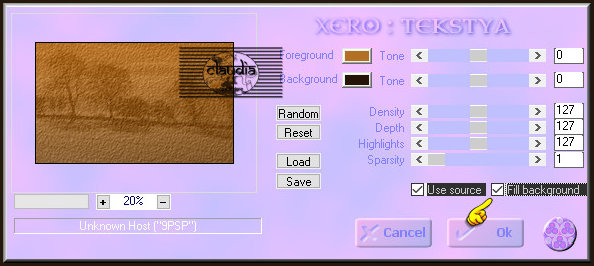

9.
Open uit de materialen het element "Desafio_Aliciar".
Venster - Dupliceren (of gebruik de sneltoetsen Shift + D).
Zet de kopie van het element opzij voor later gebruik.
Ga terug naar het originele element.
Bewerken - Kopiëren.
Ga terug naar je werkje.
Bewerken - Plakken als nieuwe laag.
Het element nu niet meer verplaatsen, laat deze zo staan.

10.
Aanpassen - Kleurtoon en verzadiging - Inkleuren :
Voor deze les gebruik je deze instellingen
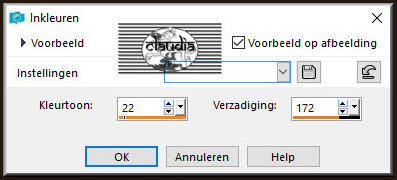

11.
Afbeelding - Spiegelen - Verticaal spiegelen (= Omdraaien).

12.
Effecten - Afbeeldingseffecten - Verschuiving :
Horizontale verschuiving = -2
Verticale verschuiving = 155
Aangepast en Transparant aangevinkt

13.
Lagen - Dupliceren.
Het Lagenpallet ziet er nu zo uit :
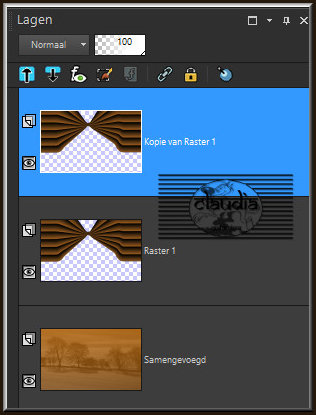

14.
De bovenste laag is de actieve laag (= Kopie van Raster 1).
Lagen - Eigenschappen : zet de Mengmodus van deze laag op Vermenigvuldigen en de Dekking op 47%.

15.
Activeer de middelste laag in het Lagenpallet (= Raster 1).
Lagen - Eigenschappen : zet de Mengmodus van deze laag op Hard licht en de Dekking op 55%.

16.
Effecten - 3D-Effecten - Slagschaduw :
Verticaal = 20
Horizontaal = 2
Dekking = 50
Vervaging = 25
Kleur = Zwart (#000000)
Herhaal nogmaals de Slagschaduw maar zet nu Verticaal op -20 en Horizontaal op -2.

17.
Activeer nu het opzij gezette, gedupliceerde element uit punt 9.
Aanpassen - Vervagen - Radiaal vervagen :
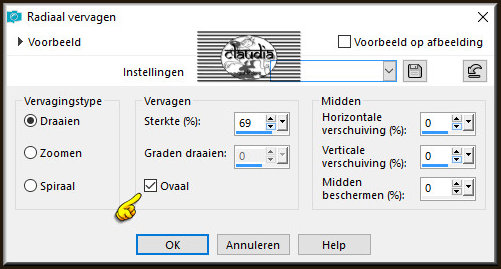
Aanpassen - Kleurtoon en verzadiging - Inkleuren : de instellingen staan goed.

18.
Druk op de K toets om het raster te activeren en schuif nu de middelste node (bovenaan) naar beneden tot 100,
en de onderste node schuif je naar boven toe, naar 400 :
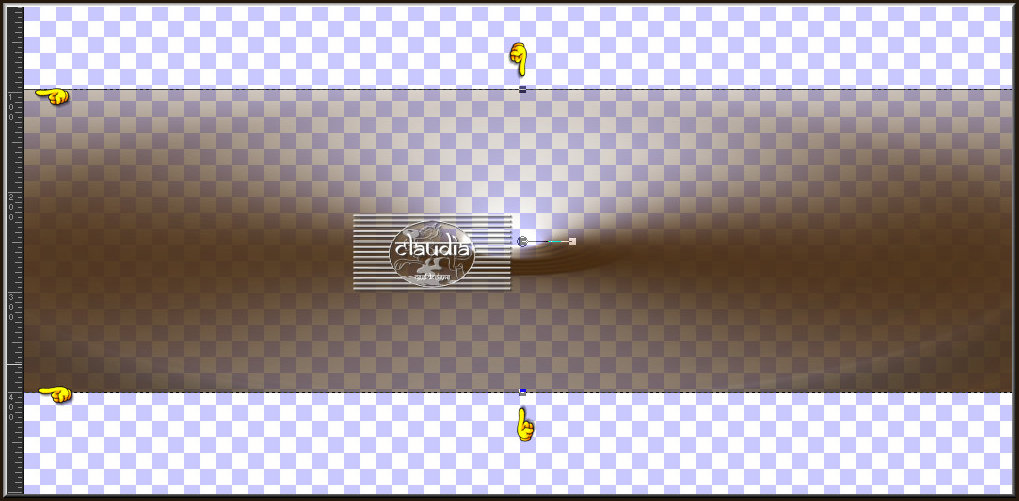
Druk op de M toets om het raster te deactiveren.

19.
Effecten - Geometrische effecten - Perspectief - horizontaal :
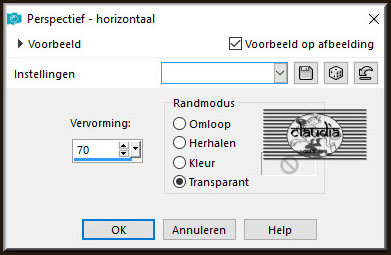

20.
Effecten - Vervormingseffecten - Golf :
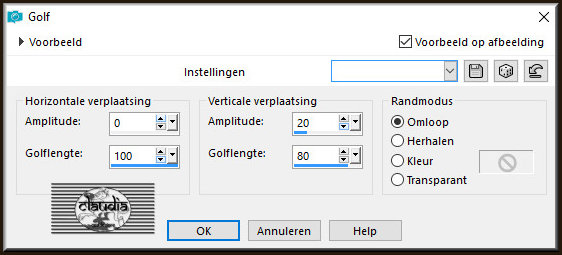

21.
Bewerken - Kopiëren.
Ga terug naar je werkje.
Bewerken - Plakken als nieuwe laag.

22.
Effecten - Afbeeldingseffecten - Verschuiving :
Horizontale verschuiving = -2
Verticale verschuiving = 65
Aangepast en Transparant aangevinkt
Effecten - 3D-Effecten - Slagschaduw :
Verticaal = 4
Horizontaal = 25
Dekking = 65
Vervaging = 25
Kleur = Zwart (#000000)

23.
Open uit de materialen de tube "(4)_Sierra".
Bewerken - Kopiëren.
Ga terug naar je werkje.
Bewerken - Plakken als nieuwe laag.
Afbeelding - Spiegelen - Horizontaal spiegelen.

24.
Lagen - Schikken - Vooraan.

25.
Afbeelding - Formaat wijzigen : 105%, formaat van alle lagen wijzigen niet aangevinkt.
Aanpassen - Scherpte - Verscherpen.
Effecten - Afbeeldingseffecten - Verschuiving :
Horizontale verschuiving = -78
Verticale verschuiving = -4
Aangepast en Transparant aangevinkt

26.
Effecten - 3D-Effecten - Slagschaduw : de instellingen staan goed.

27.
Open uit de materialen de tube "JB_2daisies".
Activeer hiervan de laag met de tube erop (= Merged).
Open uit de materialen het Masker "20-20" en minimaliseer het.
Ga terug naar de tube met de bloemen.
Lagen - Nieuwe maskerlaag - Uit afbeelding :
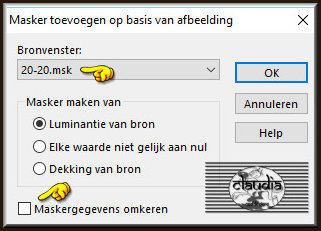
Lagen - Samenvoegen - Groep samenvoegen.

28.
Bewerken - Kopiëren.
Ga terug naar je werkje.
Bewerken - Plakken als nieuwe laag.
Plaats de bloemen links bovenaan :
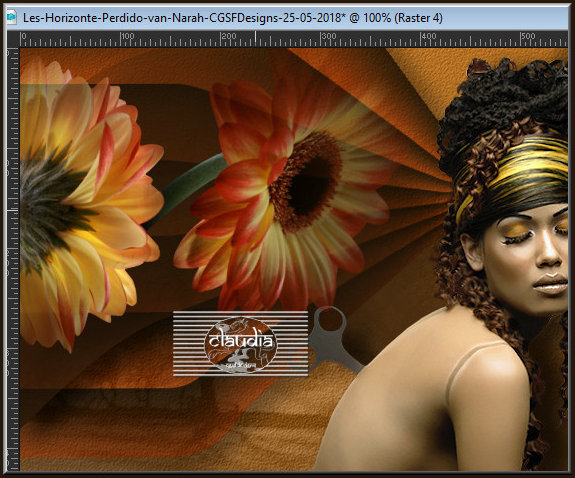
Lagen - Eigenschappen : zet de Mengmodus van deze laag op Tegenhouden.

29.
Lagen - Dupliceren.
Afbeelding - Spiegelen - Horizontaal spiegelen.

30.
Lagen - Samenvoegen - Zichtbare lagen samenvoegen.

31.
Open uit de materialen het Masker "gradientedworisch" en minimaliseer het.
Ga terug naar je werkje.
Lagen - Nieuwe maskerlaag - Uit afbeelding :

Lagen - Samenvoegen - Groep samenvoegen.

32.
Lagen - Nieuwe rasterlaag.
Lagen - Schikken - Achteraan.
Vul deze laag met het Verloop.

33.
Activeer de bovenste laag in het Lagenpallet (= Samengevoegd).
Lagen - Nieuwe rasterlaag.
Plaats hierop je watermerkje.

34.
Lagen - Samenvoegen - Alle lagen samenvoegen.

35.
Als je een script of een stationary gebruikt om je werkje in te sturen, gebruik je de achtergrondkleur : #241508.
Sla je werkje op als JPG-formaat en daarmee ben je aan het einde gekomen van deze mooie les van Narah
© Claudia - Mei 2020.





